SQL SERVER 配置
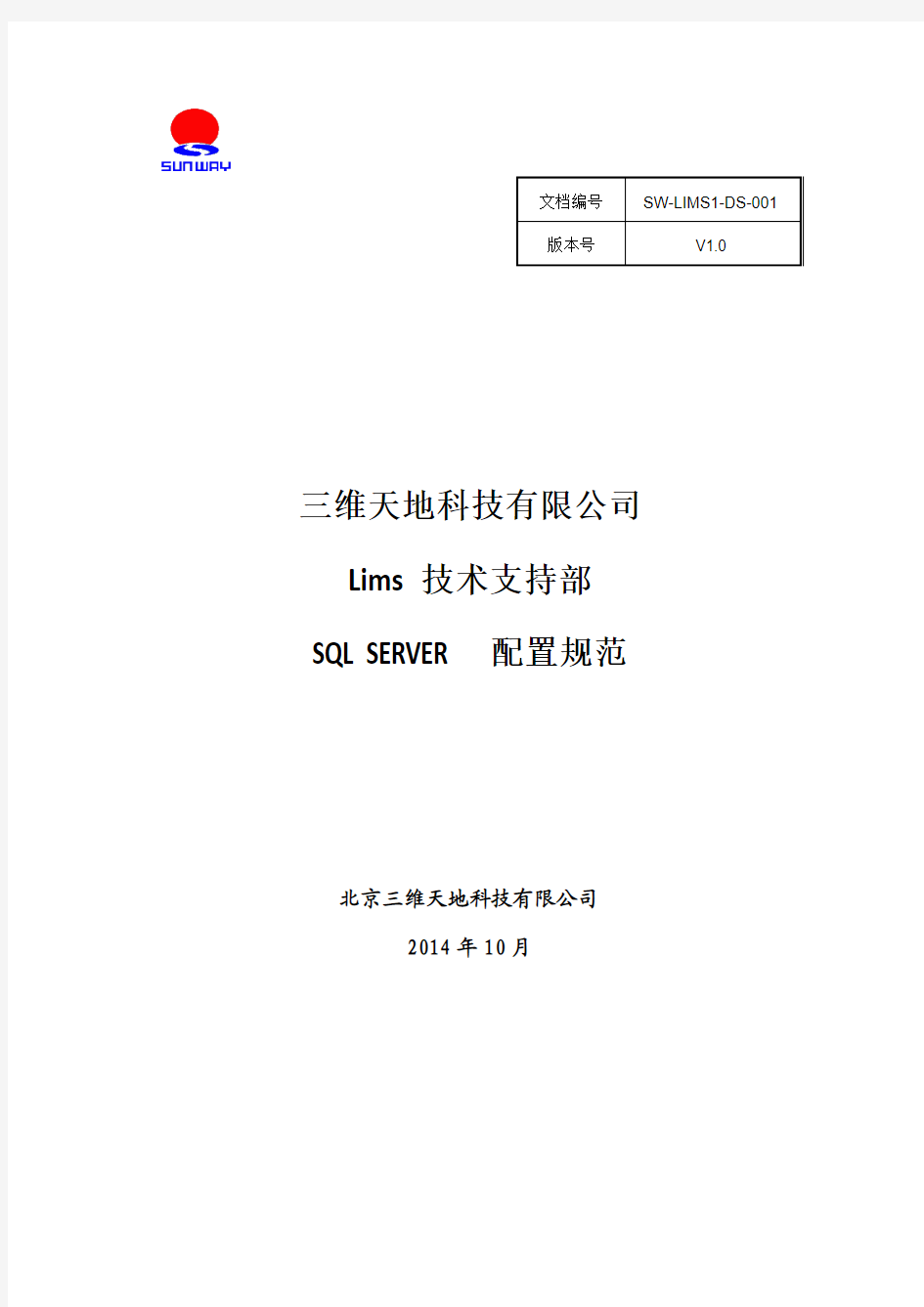
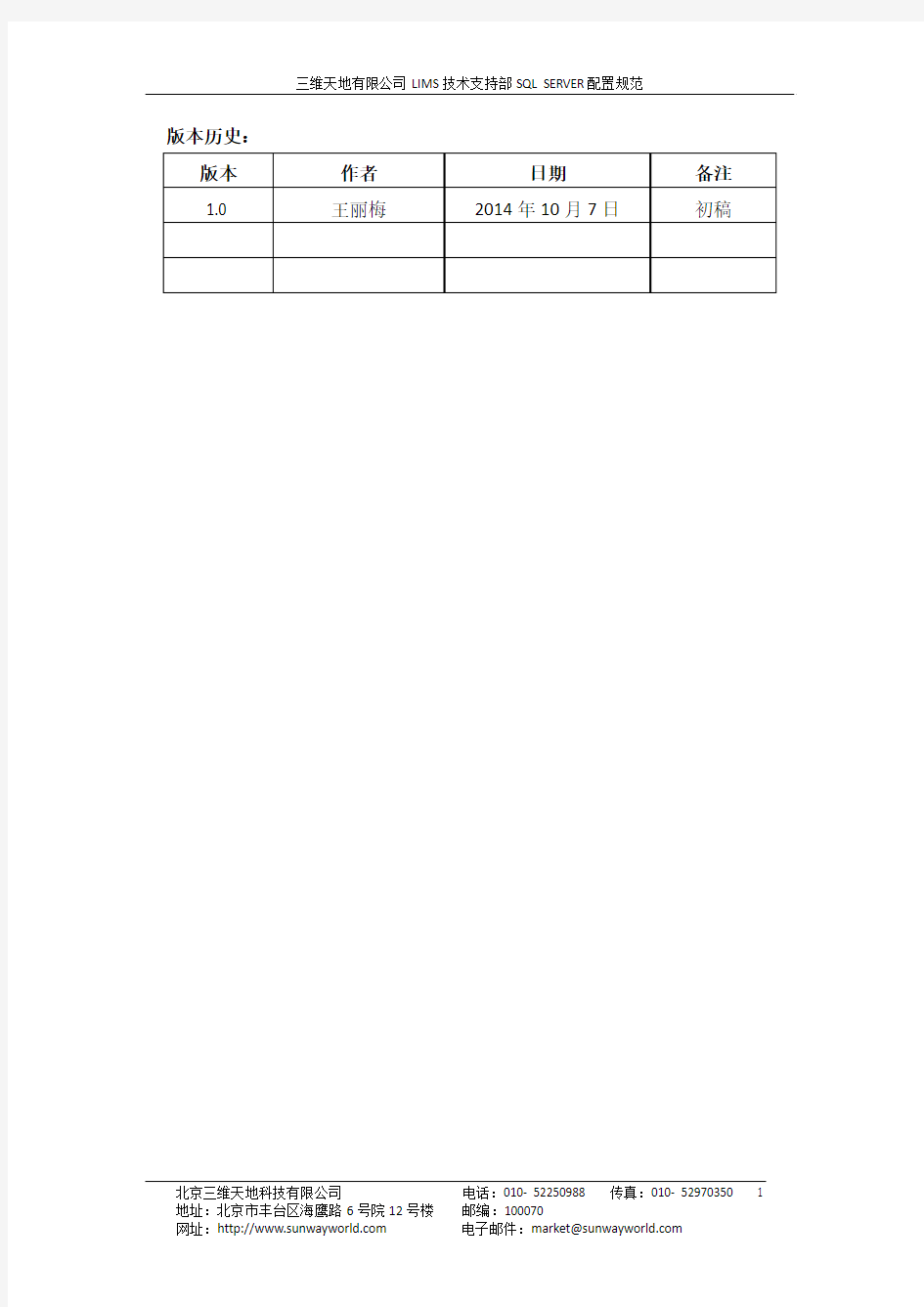
三维天地科技有限公司 Lims 技术支持部 SQL SERVER 配置规范
北京三维天地科技有限公司
2014年10月
版本历史:
目录
1.编写目的 (3)
2.SQL SERVER安装 (3)
2.1SQL SERVER2008R2版本间的区别 (3)
2.2SQL SERVER2012版本间的区别 (9)
2.3SQL SERVER安装过程 (12)
3 SQL SERVER注意事项 (14)
3.1数据库的安全性 (14)
3.2SQL SERVER的内存管理 (15)
3.3SQL SERVER的物理文件存储 (15)
3.4数据库参数设置 (19)
3.5数据库备份 (19)
1.编写目的
规范和统一项目实施过程中,SQL SERVER数据库的安装和配置,在规范化的基础上提高性能。
2.SQL SERVER安装
2.1 SQL SERVER 2008 R2版本间的区别
SQL SERVER 2008 R2 是SQL SERVER 2008的最新版本,其包含的版本有企业版、开发版、标准版、WEB版、工作组版、EXPRESS版、Compact版,不同的版本其功能和作用也各不相同,其中SQL SERVER 2008 R2 Express版是免费版本,SQL SERVER 2008 R2企业版是SQL SERVER 2008 R2功能最强大的版本,适用于大规模的企业生产应用环境,推荐安装在Windows Server 2003以上的服务器版本上。
根据微软msdn,SQL SERVER 2008各个版本支持的功能主要区别如下:
可伸缩性和功能
高可用性
管理性
根据微软msdn,SQL SERVER 2008 R2各个版本支持的功能主要区别如下: 可伸缩性和功能
高可用性
复制
其中,SQL SERVER 2008升级到SQL SERVER 2008 R2新增功能如下:
总结:R2版本的报表功能更全面,更倾向于商业智能。Express免费版本的最大数据库由4GB增长到了10GB。
2.2 SQL SERVER 2012版本间的区别
SQL Server 2012 提供了更多更全面的功能以满足不同人群对数据以及信息的需求,包括支持来自于不同网络环境的数据的交互,全面的自助分析等创新功能。针对大数据以及数据仓库,SQL Server 2012 提供从数 TB 到数百 TB 全面端到端的解决方案。作为微软的信息平台解决方案,SQL Server 2012 的发布,可以帮助数以千计的企业用户突破性地快速实现各种数据体验,完全释放对企业的洞察力。
可伸缩性和性能
转换箱规模限制
高可用性
SQL SERVER 2012的新功能与优势
总结:SQL SERVER 2012与2008版本相比,有更高的安全性和可用性,超快的性能,方便易用,高效的数据压缩功能
2.3 SQL SERVER安装过程
安装过程中注意SQL SERVER 的配置,正确的配置对于一个已经优化的应用程序来说很重要。定义SQL SERVER安装一般表现的SQL SERVER 配置列表很长,可以使用系统存储过程sp_configure来查看和修改这些配置,许多的配置可以通过企业管理器来交互式地管理。因为SQL SERVER配置可应用到整个SQL SERVER 安装,所以一般首选标准配置,默认配置对大部分情况来说都是最优的。
运行SQL SERVER 2008 R2 安装程序,出现SQL SERVER 安装中心,本文档以本机安装SQL SERVER 2008 R2 默认实例为例进行说明。
选择安装—>全新安装或向现有安装添加功能,进入安装程序
注:如果显示重新启动计算机失败
a、重启机器,再进行安装,如果发现还有该错误,请按下面步骤:
b、在开始->运行中输入regedit
c、到HKEY_LOCAL_MACHINESYSTEMCurrentControlSetControlSession Manager
位置
d、在右边窗口右击PendingFileRenameOperations,选择删除,然后确认,迅速点重
新运行
e、重启安装,问题解决
输入产品秘钥,许可条款,安装程序支持文件
注:不要忽略windows防火墙警告,如果在windows server 2008操作系统中安装SQL SERVER,操作系统不会在防火墙中自动开启1433端口,外部也就无法连接这台服务器上的数据库。
按照SQL SERVER默认的配置进行安装,默认选择默认实例,如果这台计算机上已经安装有默认实例,则使用命名实例,安装SQL SERVER全部的功能需要5485MB 的磁盘空间。
开始服务器配置,首先配置服务器的服务账户,统一使用系统内置账号
NT AUTHORITY\SYSTEM,对本地系统拥有完全控制权限,用于服务的运行,不需要密码。
数据库引擎的配置,首先设置账户。一般SQL SERVER都作为网络服务器存在,为了方便,使用混合身份验证模式,然后添加一个本地账户方便管理。
对于数据目录,根据实际的需求,进行配置,一般把安装文件放在系统盘,数据库文件放在其他盘,这样用户自定义数据库和系统数据库不会混乱,保证数据的安全。
最后,按照提示,完成安装。
3 SQL SERVER注意事项
3.1 数据库的安全性
删除xp_cmdshell系统存储过程
Use Master
Exec sp_dropextendedproc N’xp_cmdshell’
Go
使用混合验证模式,sa账户的密码必须复杂,并且定期更换,同时不要在数据库应用中使用sa账户,不能把sa账户的密码写入应用程序
或者脚本中
不泛滥使用sa账户,根据需要创建登录账户,并分配数据库级别的数据库用户和对数据库的操作权限
审核数据库的登录事件,选择实例属性—>安全性,将登录审核设置为失败和成功的登录,以便定期查看SQL SERVER日志,检查是否有
可疑登录事件,保障数据库的安全性
3.2 SQL SERVER 的内存管理
如果服务器上只安装一个实例,并且服务器专用,使用默认的服务器内存配置(最小内存的默认值为0MB,最大内存为2147483647MB,无穷大)。尽量不要在SQL SERVER所在的服务器上运行其他内存密集型的应用(IIS,中间层应用服务等),但是如果必须这么做的话,首先估计其他应用程序所需的内存,然后再配置SQL SERVER 的服务器最大内存,以避免SQL SERVER 的内存紧缺。
数据库服务器安装64位操作系统,使得SQL SERVER能够有效利用更大内存
SQL SERVER服务器专用,不要再运行其他内存密集型的应用
32位操作系统,启动3GB进程空间
标准的32位地址可以映射最大4GB内存,其中高位的2GB为操作系统
保留,低位的2GB用于其他应用程序。在32位OS的boot.ini文件中
指定/3GB开关,这样OS只保留1GB的地址空间,用于SQL SERVER的内
存就会增加
[boot loader]
timeout=30
default=multi(0)disk(0)rdisk(0)partition(1)WINDOWS
[operating systems]
multi(0)disk(0)rdisk(0)partition(1)WINDOWS="WindowsServer 2003,
Enterprise" /fastdetect/3GB
如果数据库服务器安装有其他耗内存的应用,则手动设置最大服务器内存,以确保Windows为其他应用程序保留一定的内存以便于快速响应
3.3 SQL SERVER 的物理文件存储
创建多个数据文件和文件组,并将每个文件组中的每个文件分配到不同的磁盘上,提高数据读写速度
主文件组(primary)完全独立,并且只存储系统对象,用户对象应与系统对象分开放在其他文件组
将访问频繁的表(数据量大,如results,ordtask等)及其索引放到一个单独的文件组中
将“只读”表(如starlims系统的静态数据表)单独放在一个文件组中,将“只写”(大量的增、删、改)表单独放在一个文件组中 将防问频繁的并且包含Text和Image数据类型的列的表单独放在一个文件组中
表和索引放在不同的文件组
因为starlims系统的数据库还原后,所有的数据表(含数据)已经存
在了默认文件组(primary)上,所以新建文件组和数据文件后,移动
表及数据
1、使用聚集索引为媒介,进行移动
如果表中已存在聚集索引,首先删除
drop index table_name.index_name;
然后在新建的文件组上重建索引
CREATE CLUSTERED INDEX INDEX_NAME ON [dbo].[TABLE]([COLUMN]) WITH(ONLINE=ON) ON [FILEGROUP_NEW]
GO
查询移动是否成功
use database_name
go
exec [sys].[sp_help] @objname=N’[dbo].[table_name]’
查看参数data_located_on_filegroup值
注:应用不能停机的话,WITH(ONLINE=ON)可以在线创建索引
2、在表的设计属性中,进行可视化改动
保存后,使用系统存储过程sp_help或是查看表的属性,检验移动是否成功
根据需要,估计物理文件的大小,并手动设置,不使用默认设置,使用固定增长大小(尽量避免自动增长的发生)
设置物理文件最大值,以免SQL Server文件自增长用尽磁盘空间,影响操作系统
在专用的磁盘上放置事务日志文件,与数据文件分开存储
使用RAID磁盘阵列,公司推荐方案,使用RAID10
SQL SERVER 对tempdb读写比较频繁,对IO要求比较高,建议分配到高IO的磁盘上,并且不与其他数据文件在相同磁盘
为tempdb分多个文件,来提高读写效率和减少IO活动的冲突SQL SERVER 2000版本,CPU数目和tempdb文件数1:1
SQL SERVER 2005、2008及以上版本,可以把比例设置为文件数:CPU 数=1:2或是1:4
Tempdb自动增长时,文件不可用,且会导致生成磁盘文件碎片,从而影响性能,建议:
tempdb放置在高IO的专用磁盘上,并且初始化大小为填充磁盘的大小,
不启用自动增长
3.4 数据库参数设置
设置配置参数AUTO_CREATE_STATISTICS和AUTO_UPDATE_STATISTICS为ON,使得SQL SERVER自动维护表中的数据统计。除了自动更新外,还要使用编程的方式定时更新每个数据库对象的统计,保证查询的高效
合理设置索引的填充因子,服务器的默认配置为0,也就是填充100%,当新建索引时,会引起大量的页拆分,非常影响性能。建议:
对于只读不写的表(读写比率为100:1),可以100%填充,比如starlims 系统的静态数据表
对于具有大量插入、删除、修改操作的表,可以设置为10%到20%
批量录入很少改动的表,可以设置为80%以上
用于事务处理的表的索引,可以设置为50%左右
根据实际情况,来设置填充因子的大小,虽然牺牲页的存储减少大量的页拆分生成过多外部碎片,可以优化性能,但是低的填充因子会增加SQL SERVER 查询期间读的页数,又会降低性能。
定期进行数据库碎片整理,保持最小数量的索引碎片
使用命令DBCC SHOWCONTIG来确定一个指定的表或索引是否有碎片,根据得到的参数来确定是否进行碎片整理,提高查询性能
清除SQL SERVER 错误日志文件
exec sp_cycle_errorlog
3.5 数据库备份
生产上的数据库很大,完全备份需要花费很长的时间,不能经常进行。因此,完全备份在很大的时间间隔进行,在两个连续的完全备份之间更频繁的进行增量备份和事务日志备份,建议每周进行完全备份,每日进行增量备份。
频繁的事务日志备份会增加服务器开销,对系统性能造成一定的影响,因此,
中油电子邮箱设置方法
用户电子邮箱设置方法 勘探院电子邮箱的设置方法有三种,选择其中一任何一种既可。 一、Outlook Express设置 1.开启Outlook Express,选择“工具”->“帐户”,选择“添加”->“邮 件”,可进入“Internet连接向导”对话框。如果是第一次启动,会 直接进入这个对话框:
2.输入显示名,此显示名用于发送邮件时标识发件人,通常输入用户 姓名。单击“下一步”: 3.输入用户邮件地址,此地址用于标识发件人的电子邮件地址。单击 “下一步”:
4.在“电子邮件服务器名”对话框中,选择服务器为“POP3”。并且在 “接收邮件服务器”上填写邮件服务器名,在“发送邮件服务器” 上填写与“接受邮件服务器”相同的服务器名。在中国石油电子邮件系统中,中心站点的用户填写“mail.petrochina”,单击“下一步”: 5.在“Internet Mail登录”对话框中,填写邮件前缀名和对应的密码, 单击“下一步:
6.单击“完成”。此时完成了邮件帐户的配置。但由于中国石油电子邮 件系统为了避免转发垃圾邮件而设置了SMTP发信的认证,所以需要进一步配置SMTP发件认证。 7.选择“工具”->“帐户”,打开“Internet帐户”对话框。选择“邮件” 标签,并选择刚创建的邮件帐户(通常显示为邮件服务器名称)。8.单击“属性”:
9.在属性对话框中,选择“服务器”标签,选择“我的服务器要求身 份认证”选项。单击“确认”: 10.验证发送邮件给自己,并能正确从服务器上取到邮件。有些邮件的 附件由于Outlook Express 的安全性无法打开。 11.选择“工具”->“选项”,打开“选项”对话框,选择“安全”标签。
SQLServer实验1讲解学习
实验一SQL Server的基本操作 一、目的与要求 (1) 掌握SQL Server Management Studio “对象资源管理器”的使用方法; (2) 掌握SQL Server Management Studio “查询分析器”的使用方法; (3) 对数据库及其对象有一个基本的了解。 二、实验准备 (1) 了解SQL Server各种版本安装的软、硬件要求; (2) 了解SQL Server 支持的身份验证模式; (3) 对数据库、表及其他数据库对象有一个基本了解。 三、实验内容 (1) SQL Server的安装 检查软、硬件配置是否达到SQL Server的安装要求,参照“SQL Server安装图解以及SQL 2005 SP4补丁安装”的内容安装SQL Server,熟悉SQL Server的安装方法。 (2) 对象资源管理器的使用 A. 进入“SQL Server Management Studio”。 单击“开始”→选择“所有程序”→选择“Microsoft SQL Server”→单击“SQL Server Management Studio”,打开“连接到服务器”窗口,如图1-1所示。 图1-1 在打开的“连接到服务器”窗口中使用系统默认设置连接服务器,单击“连接”按钮,系统显示“SQL Server Management Studio”窗口。 在“SQL Server Management Studio”窗口中,左边是对象资源管理器,它以目录树的形式组织对象,单击指定对象,右边就会显示对应于该对象的信息。 B. 了解系统数据库和数据库的对象。
Outlook 邮件服务器设置
一、新增账号 1、打开Outlook Express,如下图1所示,在“工具”菜单中,选择“帐号”单击。 图1 2、出现如下图2所示窗口,单击“邮件”。 图2 3、出现如下图3窗口,单击“添加--〉邮件”。
图3 4、出现如下图 4所示"Internet 连接向导”窗口,填写用户姓名,单击“下一步”。 图4 5、出现如下图5所示窗口,填写用户电子邮件地址,单击“下一步”。 sc02@https://www.360docs.net/doc/4b11835899.html,
sc02@https://www.360docs.net/doc/4b11835899.html, 图5 6、出现如下图6所示窗口,选择邮件接收服务器类型,填写接收邮件服务器和发送邮件服务器地址. 发件(pop3)服务器(192.168.1.116)、接收(smtp)服务器的地址(192.168.1.116). 然后单击“下一步”。 192.168.1.116 192.168.1.116 图 6 7、出现如下图7所示的窗口,填写“帐户名”和“密码”,选择“记住密码”,单击“下一步”。
sc0200@https://www.360docs.net/doc/4b11835899.html, ********** 图7 8、出现如下图8所示窗口,单击“完成”。 9、然后在“工具”菜单中,选择“帐号”单击。如下图9所示
图9 10 、出现如下图10所示窗口,单击“邮件”。 图10 11、出现如下图11所示窗口,选择您的账户,单击“属性”。 192.168.1.116……
192.168.1.116 图11 12、出现如下图12所示窗口,选择“服务器”。 192.168.1.116 192.168.1.116 生产部-贾红萍 Sc02@https://www.360docs.net/doc/4b11835899.html, 图12 13、出现如下图13所示的窗口,请把“我的服务器需要身份验证”选上,然后单击“确定”,完成所有设置操作。
电大作业实训配置电子邮件服务器
实训3 配置电子邮件服务器 3.1 使用IIS配置电子邮件服务器 目的:理解电子邮件服务及其工作原理,掌握使用lis搭建和配置邮件服务器的方法与步骤。 内容:安装SMTP服务,安装POP3服务,建立电子邮件域,建立用户电子邮箱,设置电子邮件客户端,配置SMTP服务器,管理SMTP服务器。 要求:能够使用IIS搭建电子邮件服务器,能够对邮件服务器进行基本设置和管理,能够管理用户的电子邮箱和电子邮件,能够实现电子邮件的转发。 1、配置任务 如实图4所示,在网络中配置两台邮件服务器,一台邮件服务器(IP地址为192.168.1.100)上建立本地域“abc.com”,另一台邮件服务器(IP地址为192,168.1.200)上建立本地域“”。用户John 在负责“abc.com”域的邮件服务器上有一个邮箱“john@abc.com”;用户David在负责“”域的邮件服务器上有一个邮箱“”。现在希望用户John在自己的计算机(IP地址为192..1)上使用Outlook Express 软件给用户David发送一封电子邮件,David在自己的计算机(1P地址为192.168.1.2)上使用Outlook Express软件接收这封邮件。 实图4 配置实例图 2.配置工作 (1)配置第一台邮件服务器(负责abc.com域) 在IP地址为192.168.1.100的计算机上执行以下工作。 1)安装SMTP眼务
步骤1:单击[开始]→[设置]→[控制面板]→[添加或删除程序]→[添加/删除Windows组件]。 步骤2:在“Windows组件向导”窗口中选择[应用程序服务器],然后单击[详细信息]按钮。
SQLServer实验三分解
实验七 (1)创建并运行存储过程student_grade,要求实现如下功能:查询studb数据库中每个学生各门课的成绩,其中包括每个学生的sno、sname、cname和score。 create procedure student_grade as select student.sno,student.sname,https://www.360docs.net/doc/4b11835899.html,ame,student_course.score from student join student_course on student.sno=student_course.sno join course on https://www.360docs.net/doc/4b11835899.html,o=student_https://www.360docs.net/doc/4b11835899.html,o 运行结果代码: use Studb go execute student_grade go (2)创建并运行名为proc_exp的存储过程,要求实现如下功能:从student_course表中查询某一学生考试的平均成绩。 create procedure proc_exp @sname varchar(8) as begin select sname,AVG(score) from student join student_course on student.sno=student_course.sno where sname=@sname group by sname end 运行结果代码:
use Studb go execute proc_exp@sname='刘招香' go (3)修改存储过程proc_exp,要求实现如下功能:输入学生学号,根据该学生所选课程的平均成绩给出提示信息,即如果平均成绩在60分以上,显示“成绩合格,成绩为XX分”,否则显示“成绩不合格,成绩为XX分”;然后调用存储过程proc_exp,输入学号0705010131,显示成绩是否合格。 alter procedure proc_exp @student_sno varchar (20) as declare@avg varchar(20) set@avg=(select AVG(score) from student_course where sno=@student_sno) if@avg>=60 print'成绩合格,成绩为'+@avg+'分' else print'成绩不合格,成绩为'+@avg+'分' 运行结果代码: use Studb go declare@student_sno varchar (20) select@student_sno='0705010131' exec proc_exp@student_sno (4)创建名为proc_add的存储过程,要求实现以下功能:向student_course表中添加学生记录;然后调用存储过程proc_add,向student_course表中添加学生成绩记录。create procedure proc_add @sno char(10), @cno char(10), @score tinyint
连接SQLServer2008数据库的方法
连接SQLServer2008数据库的方法 一、设置SQLServer2008: SQL server 2008 1433端口开启解决方案 查看电脑开放端口命令为:netstat -an SQL Server 2008一般默认的端口为 1433 ,但有时会遇到无法连接端口1433的问题,检查端口1433是否启用的方法为: 开始–>输入cmd –>回车–>telnet localhost 1433->回车出现黑屏,表示本机连接端口1433成功。 否则按照以下顺序进行配置: (1)关闭数据库引擎 打开配置管理器,找到 SQL Server(SQEXPRESS),右键单击,选择停止,即可停止数据库引擎
(2) .配置服务器端和客户端的TCP/IP协议: 在SQL Server网络配置中选择SQLEXPRESS的协议,选择TCP/IP ,右键单击,选择属性 选择IP 地址选项卡 把"IP1"和"IP2"中"TCP端口"为1433,"已启用"改为"是" 把“IP地址”下“IPALL”的端口改为“1433”。
(3)SQL Native Client 10.0 配置->客户端协议->TCP/IP (4).开启数据库引擎
这样就开启了1433的端口了 先停止SQLServer2008服务。 1.启用1433端口 S1:执行“配置工具”下的“SQL Server配置管理器”。打开如下窗口: S2:右击“SQL Server网络配置”右边的“TCP/IP”,从快捷菜单中选择“属性”,打开下图所示窗口
2.设置登录方式(使用SQL Server登录方式,而不是Windows方式) 打开“SQL Server Management Studio”,打开如下图所示快捷菜单,选择“属性”
实验三SQLServer的视图、存储过程和触发器
实验三 SQL Server的视图、存储过程和触发器 一、实验目的 本实验主要了解SQL Server视图、存储过程和触发器的基本概念和使用方法。通过本实验,读者将学会在对象资源管理器中创建、修改、执行和删除存储过程的操作以及在查询分析器中执行的T-SQL语句;掌握触发器的创建、修改和删除的操作方法和T-SQL语句。掌握视图的创建、修改和删除的操作方法和T-SQL语句。 二、实验环境 ●Microsoft SQL Server 2005 SSMS ●Book数据库 三、实验内容 1.创建存储过程proc_book1,查询指定学院的教师预订教材的情况。要求显示教材名称(T_ame)、教师姓名(T_erName)和教材数量(T_okNum+T_okNum)。 (1)查询条件为:学院代码 CREATE PROC proc_book1 @acode char(6) AS SELECT BookName AS 教材名称, TeacherName AS 教师姓名, StuBookNum+TeaBookNum AS 教材数量 FROM T_Teacher INNER JOIN T_BookOrder ON T_erCode=T_erCode INNER JOIN T_BookInfo ON T_ode= T_ode) WHERE T_ode=@acode --执行存储过程proc_book1,查询学院代号为'02'的教师预订教材的信息。 EXEC proc_book1 '02' 或: EXEC proc_book1 @acode='02' (2)查询条件为:学院名称 CREATE PROC proc_book1_2 @aname varchar(50) AS SELECT BookName AS 教材名称, TeacherName AS 教师姓名, StuBookNum+TeaBookNum AS 教材数量 FROM T_Academy,T_Teacher,T_BookOrder,T_BookInfo WHERE T_ode=T_ode AND T_erCode=T_erCode AND T_ode=T_ode AND T_ame=@aname
IMAIL邮件服务器配置(完整)
IMAIL邮件服务器配置 一、实验目的 1、掌握利用Imail软件构建企业邮件服务器的方法。 2、理解电子邮件服务的体系结构与工作原理。 3、熟悉邮件用户代理程序的使用。 二、实验设备及环境 1、两台计算机。一台做服务器,系统平台为Window2000 server,另一台做客户机,系统平台为Window2000 Professional 或Windows XP。 2、Imail 8.22软件、Web中文模板。 三、实验步骤 1、检查实验环境。 确认服务器已安装DNS组件,且网络属性设置为:IP 192.168.1.2、子网掩码255.255.255.0、网关为空、DNS为192.168.1.1(在本机测试用)。 客户机网络属性设置为:IP 192.168.1.10、子网掩码255.255.255.0、网关为空、DNS为192.168.1.1。在客户机能ping 通192.168.1.2。 2、配置DNS服务。 创建https://www.360docs.net/doc/4b11835899.html,域,创建mail主机记录指向192.168.1.2。创建邮件交换记录。 在客户机ping https://www.360docs.net/doc/4b11835899.html,,看到DNS域名解释结果为192.168.1.2。 3、安装Imail。 1)设置邮箱域名 DNS设置了https://www.360docs.net/doc/4b11835899.html,指向192.168.1.2即可 2)选择服务 这里用到四个服务,一个POP3服务,一个是SMTP服务,一个是web service(用于网页访问),还有一个默认选上的IMAIL 队列管理服务。
4、配置IMail服务器。 按照上面的步骤一步一步来做,完成后,不需要做额外的配置就可以工作了,需要进一步设置,可以通过在如下面板设置。 5、创建用户user1和user2,并设置用户属性。 6、使用Outlook Express收发电子邮件。 添加两个账户user1@https://www.360docs.net/doc/4b11835899.html,和user2@https://www.360docs.net/doc/4b11835899.html,。用两个账户互发邮件,验证服务器和用户属性配置。 7、利用浏览器访问Mail服务器。 四、实验过程原始记录(数据、图表、计算等) 1、配置DNS服务
Windows Server 2003 中配置电子邮件服务
数字签名和加密电子邮件的逐步式指南 本文提供了部署和配置Microsoft Windows Server 2003 操作系统包含的电子邮件服务的示例过程。电子邮件服务与Microsoft 证书服务结合使用,为数字签名和加密组织内部或外部的电子邮件通信奠定了支持基础。本页内容 简介 概述 配置电子邮件服务 获取数字标识 数字签名和加密电子邮件 其他资源 简介 逐步式指南 Windows Server 2003 部署逐步式指南提供了很多常见操作系统配置的实际操作经验。本指南首先介绍通过以下过程来建立通用网络结构:安装Windows Server 2003;配置Active Directory?;安装Windows XP Professional 工作站并最后将此工作站添加到域中。后续逐步式指南假定您已建立了此通用网络结构。如果您不想遵循此通用网络结构,则需要在使用这些指南时进行适当的修改。 通用网络结构要求完成以下指南。 ?第一部分:将Windows Server 2003 安装为域控制器 ?第二部分:安装Windows XP Professional 工作站并将其连接到域上 在配置通用网络结构后,可以使用任何其他的逐步式指南。注意,某些逐步式指南除具备通用网络结构要求外,可能还需要满足额外的先决条件。任何额外的要求都将列在特定的逐步式指南中。 Microsoft Virtual PC 可以在物理实验室环境中或通过虚拟化技术(如Microsoft Virtual PC 2004 或Microsoft Virtual Server 2005)来实施Windows Server 2003 部署逐步式指南。借助于虚拟机技术,客户可以同时在一台物理服务器上运行多个操作系统。Virtual PC 2004 和Virtual Server 2005 就是为了在软件测试和开发、旧版应用程序迁移以及服务器整合方案中提高工作效率而设计的。
实验SqlServer的基本操作
§3.1实验一Sql Server2005的基本操作(2学时) 3.1.1 实验目的 1.熟悉SQL Server2005企业版的安装过程。 2.了解企业管理器的功能,掌握企业管理器的操作方法。 3.掌握数据库服务器的注册、配置、连接等操作。 3.1.2 实验内容和步骤 上机前先阅读本实验的详细内容,简要了解SQL SERVER2005,并完成以下操作: 1. SQL Server2005的安装 参考详细内容进行安装,在安装过程中记录安装的选择,并且对所作的选择进行思考,为何要进行这样的配置,对今后运行数据库系统会有什么影响。 2.启动和停止服务 3.启动SQL Server Management Studio 4.查看数据库属性,了解数据文件、事务日志、权限 注意事项: 1.安装时选择混合方式登录; 2.赋予sa密码。
实验一Sql Server2005的基本操作(详解) 一、安装 下面以Windows xp平台为例,介绍如何安装SQL Server 2005个人开发版。 1.根据安装机器软硬件的要求,选择一个合适的版本,以下以开发版为例 2.将SQL Server 2005 DVD 插入DVD驱动器。如果DVD驱动器的自动运行功能无法启动安装程序无法启动安装程序,请导航到DVD的根目录然后启动splash.hta。 3.在自动运行的对话框中,单击“运行SQL Server 安装向导”。 4.在“最终用户许可协议”页上,阅读许可协议,再选中相应的复选框以接受许可条款和条件。接受许可协议后即可激活“下一步”按钮。若要继续,请单击“下一步”若要结束安装程序,请单击“取消”。如下图: 5.在“SQL Server 组件更新”页上,安装程序将安装SQL Server 2005 的必需软件。有关组件要求的详细信息,请单击该页底部的“帮助”按钮。若要开始执行组件更新,请单击“安装”。更新完成之后若要继续,请单击“完成”。
电大作业 实训3 配置电子邮件服务器
实训3配置电子邮件服务器 3.1使用IIS配置电子邮件服务器 目的:理解电子邮件服务及其工作原理,掌握使用lis搭建和配置邮件服务器的方法与步骤。 内容:安装SMTP服务,安装POP3服务,建立电子邮件域,建立用户电子邮箱,设置电子邮件客户端,配置SMTP服务器,管理SMTP服务器。 要求: 1 域“abc.abc.com”“”。发送 2 (1) 在 1)安装 步骤1组件]。 步骤2:在“Windows组件向导”窗口中选择[应用程序服务器],然后单击[详细信息]按钮。
步骤3]按钮。 步骤4:在“Internet信息服务(IIS)”窗口中[SMTPServices],然后单击[确定]按钮。 步骤5:在返回到前面的画面后,依次单击[确定]按钮、[下一步]按钮和[完成]按钮。 安装完成后,单击[开始]→[程序]→[管理工具]→(Internet信息服务(IIS)管理器],在IIS管理器窗口中,可以看到系统已经建立了—个“默认SMTP虚拟服务器”。 2)安装POP3服务 步骤1:单击[开始]→[设置]→[控制面板]→[添加或删除程序]→[添加/删除Windows组件]。
步骤 步骤 3) 单击 单击[ 4) 单击 5)让 步骤SMTP 服务器],然后在快捷菜单中单击[属性]按钮。 步骤2:在“默认SMTP虚拟服务器属性”画面中,单击[传递]选项卡后,单击[高级]按钮。
步骤3:[在 发送到中继主机之前尝试直接传递]复选框。 (2)配置第二台邮件服务器(负责erg.com域) 在IP地址为192.168.1.200的计算机上执行以下工作。 1)安装SMTP服务 具体步骤同上。 2)安装POP3服务 具体步骤同上。
sqlserver实验报告
SQL Server实验报告 学院: 班级: 姓名: 学号:
实验1 SQL Server 2005 环境 1、目的与要求 (1)掌握SQL Server Management Studio 对象资源管理器的使用方法; (2)掌握SQL Server Management Studio查询分析器的使用方法; (3)对数据库及其对象有一个基本了解。 2、实验准备 (4)了解SQL Server 2005各种版本安装的软、硬件要求;(5)了解SQL Server 2005支持的身份验证模式; (6)对数据库、表及其他数据库对象有一个基本的了解。 3、实验内容 (1)SQL Server 2005 的安装。 检查软、硬件配置是否达到SQL Server 2005的安装要求,熟悉SQL Server 2005的安装方法。 (2)对象资源管理器的使用。 ①进入SQL Server Management Studio。 从“开始”中选择“程序”,再选择“Microsoft SQL Server 2005”单击进入,打开“连接到服务器”窗口,如图所示。 在此窗口中使用系统默认设置连接服务器,单击“连接”,系统显示
“SQL Server Management Studio”窗口。 ②了解系统数据库和数据库的对象。 在SQL Server 2005安装后,系统生成4个数据库:master、model、msdb和tempdb。 在对象资源管理器中右边显示的是4个系统数据库,如图所示。选择系统数据库master,观察SQL Server 2005对象资源管理器中数据库对象的组织方式。其中,表、视图在“数据库”节点下,储存过程、触发器、函数、类型、默认值、规则等在“可编辑性”中,用户、角色、架构等在“安全性”中。 ③试试不同数据库对象的操作方法。 展开系统数据库“master”,选择“”,单击右键。
实验1SQLServer数据库基本操作
实验1 SQL Server数据库基本操作 一、实验目的 本实验主要了解Microsoft SQL Server 2012中各组件的主要功能和基本使用方法;了解SQL Server数据库的逻辑结构和物理结构;了解数据表的结构特点以及索引的基本概念。通过本实验,读者将学会在“企业管理器”中创建和修改数据库和数据表结构、对数据表进行数据的添加、删除和更新操作以及在数据表上创建字段索引的操作。 二、实验环境 Microsoft SQL Server 2012 SSMS 三、实验内容 1. 创建一个名称为Book的数据库,支持教材订购信息管理,要求: (1)将主数据库文件Book_放置在的D:\DBF文件夹中,文件大小为5MB,最大值为50MB,文件增量为2MB。 (2)将事务日志文件Book_放置在的D:\DBF文件夹中,文件大小为5MB,最大值为100MB,文件增量为1MB。 【实验步骤】 1)在D:\下创建DBF文件夹。 2)在SSMS中的对象资源管理器窗口右单击“数据库”,从快捷菜单中选择“新建数据库”命令,出现“数据库属性”对话框。 3)在“数据库属性”对话框中选择“常规”选项卡,在名称文本框中输入:Book; 4)在“数据库属性”对话框中选择“数据文件”选项卡,设置数据文件的位置、大小、
最大值和文件增量等属性; 5)在“数据库属性”对话框中选择“事务日志”选项卡,设置事务日志文件的位置、大小、最大值和文件增量等属性。 6)点击“确定”按钮,建立“Book”数据库,如下图所示: 2. 在上题所建数据库Book中建立5张数据表结构。 字段名称字段说明类型定义属性限定索引外键AcadCode 学院代码Char(2) Primary Key √ AcadName 学院名称Varchar (50) Not Null
SQLServer数据库入门学习总结
SQL Server数据库入门学习总结 经过一段时间的学习,也对数据库有了一些认识。 数据库基本是由表,关系,操作组成;对于初学者首先要学的: 1.数据库是如何存储数据的 表,约束,触发器 2.数据库是如何操作数据的 insert,update,delete T-sql 函数存储过程触发器 3.数据库是如何显示数据的 select SQLServer数据库学习总结 1.SQL基础 SQL Server2000安装、配置,服务器启动、停止,企业管理器、查询分析器 第一代数据库--网状数据库和层次数据库;第二代数据库--关系数据库 数据库(DB);数据库管理系统(DBMS);数据库系统(DBS) SQL Server 2000 提供了不同版本:企业版、标准版、个人版、开发版 SQL Server中的数据类型:整数:int,smallint,tinyint,bigint;浮点数:real,float,decimal;二进制:binary,varbinary;逻辑:bit;字符:char,nchar,varchar,nvarchar;文本和图形:text,ntext,image;日期和时间:datetime,smalldatetime;货币:money,smallmoney 数据库的创建和删除;数据库表的创建、修改和删除 数据完整性:实体完整性:Primary Key,Unique Key,Unique Index,Identity Column;域完整性:Default,Check,Foreign Key,Data type,Rule;参照完整性:Foreign Key,Check,Triggers,Procedure;用户定义完整性:Rule,Triggers,Procedure;Create Table中得全部列级和表级约束 SQL Server中有5种约束:主键约束(Primary Key Constraint)、默认约束(Default Constraint)、检查约束(Check Constraint)、唯一性约束(Unique Constraint)、外键约束(Foreign Key Constraint). 关系图 数据库设计的步骤:需求分析、概念结构设计、逻辑结构设计、数据库物理设计、数据库实施、数据库运行和维护 两个实体之间的联系:一对一(1:1)、一对多(1:n)、多对多(m:n) 实体关系模型-- E-R图
SQLSERVER数据库实验
SQL SERVER 数据库应用技术 实验报告 选课序号: 班级: 学号: 姓名: 指导教师: 成绩:
目录 1.实验目的 (1) 2.实验内容 (1) 2.1创建数据库OrderDB(杂志订购数据库) (1) 2.2 T-SQL查询 (1) 2.3存储过程、自定义函数和触发器编程 (2) 3.实验步骤 (2) 3.1创建数据库OrderDB(杂志订购数据库) (2) 3.2 T-SQL查询 (5) 3.3存储过程、自定义函数和触发器编程 (5) 4.总结与体会 (8)
1.实验目的 (1)创建与使用数据库。了解数据库及其各类逻辑对象、数据库的文件与文件组的概念;实践数据库的设计、创建、查看和维护等的操作,。 (2)T-SQL查询。掌握SELECT查询命令,INSERT、UPDATE和DELETE等更新命令,及T-SQL对查询与更新命令的增强功能操作。 (3)自定义函数、存储过程与触发器。实践练习自定义函数、存储过程和触发器的使用方法。 2.实验内容 2.1创建数据库OrderDB(杂志订购数据库) 以下各表中的代码或编号列为char(6),名称或类别列为varchar(20),单价或金额列为numeric(10,2),数量列为int,订购日期为日期类型datetime,所在城市列为varchar(16)。(1)杂志表Magazine(杂志代码Mno,杂志名称Mname,杂志类别Mtype,出版商所在城市Mcity,进货单价Miprice,订购单价Moprice),其中,订购价格>进货价格,杂志类别:文学类、历史类、科技类。主键为(杂志代码Mno)。 (2)客户(杂志的订购单位信息)表Customer(客户代码Cno,客户名称Cname,客户所在城市Ccity,上级主管单位代码Sno,客户类别Ctype),客户(单位)类别:政府单位、事业单位、企业单位。主键为(客户代码Cno)。 (3)杂志订购情况主表OrderH(订单编号Ono,客户代码Cno,订购日期Odate,订单货款金额合计OMsum,订单盈利金额合计OPsum),主键为订单编号Ono。 (4)杂志订购情况明细表OrderList(订单编号Ono,杂志代码Mno,订购数量Onum,进货单价Miprice,订购单价Moprice,订购金额Omoney,盈利金额Oprofit),主键为(订单编号Ono,杂志代码Mno),订购金额=订购单价×订购数量,盈利金额=(订购单价-进货单价)×订购数量。 2.2 T-SQL查询 实现如下查询功能前,请向所有数据表添加足够多的演示数据。求年份的函数为year( ),返回类型为int,年份=year(订购日期Odate)。 (1)使用WITH公用表表达式查看客户名称为’珠江航运公司’在广州市的所有上级主管单
在windows server中安装配置邮件服务器
安装POP3、SMTP组件。对windows server进行检查,看看是否安装了pop3服务和smtp服务组件,若未 安装,则需要进行手动添加。 1、安装pop3服务组件:先必须以系统管理员身份登入到windows server系统中,再按步骤进行设置"控制 面板→添加或删除程序→添加/删除windows组件",完成后会弹出一个对话框"windows组件向导",选"电子邮件服务",再点击"详细信息",这时会出现2个部分内容:pop3服务和pop3服务web管理。"pop3服务web管理"便于用户进行远程web方式管理邮件服务器,这方面有需求的可选择该项。 2、安装smtp服务组件:找到"应用程序服务器",点击其中的"详细信息"按钮,然后点击"Internet信息服务(IIS)"进行详细信息查看,再选择"Smtp Service",按确定。而用户若希望能用远程web管理邮件服务器,就一定要选择"万维网服务"中的"远程管理(HTML)"组件,待以上步骤都完成后,点击"下一步",这样就可 以进行pop3和smtp服务的安装配置了。 3、配置pop3和smtp服务器。在进行smtp服务器配置前必须先完成pop3服务器的配置,这样才能搭建成功。pop3服务器:点击"开始→管理工具→pop3服务",在弹出的窗口左栏选中pop3服务,然后点击右栏的"新域"按钮,弹出"添加域"对话框,在"域名"一栏中输入你的邮件服务器域名,就是邮件账户"@"后面的部分,例如@后面输入的https://www.360docs.net/doc/4b11835899.html,,再点击确定。这样就在Internet上注册了一个名为"https://www.360docs.net/doc/4b11835899.html,"的域名,且该域名在DNS服务器中设置了邮件交换记录,并将解析到windows server邮件服务器的IP地址上。邮件域创建完成 后选中新建的"https://www.360docs.net/doc/4b11835899.html,"域,点击右栏的"添加邮箱"按钮,在弹出的对话框中的"邮箱名"中输入邮箱用户名,设置好密码,在点击确定,这样从创建邮件域到创建邮箱就完成了。 4、smtp服务器:以上步骤完成后,点击"开始→程序→管理工具→Internet信息服务(IIS)管理器",在弹 出的窗口中点击"默认smtp虚拟服务器",再点击"属性"选项,从而进入到"默认smtp虚拟服务器"中,再切 换到"常规"标签页,在"IP地址"下拉列表框中选择邮件服务器的IP地址,点击确定,这样一个小型邮件服务器就架设成功了。 5、邮件收发及远程web管理。用户利用邮件客户端软件连接到邮件服务器就可以进行邮件收发工作了,在 设置邮件客户端软件的pop3和smtp服务地址时,域名输入"https://www.360docs.net/doc/4b11835899.html,"即可。若要进行邮件服务器的远程web 管理,在远端客户机中,打开IE浏览器,输入"https://服务器IP地址:8098",在弹出的连接对话框中输入管理员用户名和密码,点击确定,就能登录到web管理界面了。 通过以上的这些步骤,搭建属于自己的免费邮件服务器就算大功造成了。不过这也只适用于一些对 邮件系统功能要求不多的企业。像简单的邮件收发,邮件存档管理这类常规需求能基本满足。垃圾 邮件过滤、海外通信、邮件监控加密等功能是不具备的。 一、概述 大家知道,邮件服务器系统由POP3服务、简单邮件传输协议(SMTP)服务以及电子邮件客户端三个组件组成。其 中的POP3服务与SMTP服务一起使用,POP3为用户提供邮件下载服务,而SMTP则用于发送邮件以及邮件在服 务器之间的传递。电子邮件客户端是用于读取、撰写以及管理电子邮件的软件。 Windows Server 2003操作系统新增的POP3服务组件可以使用户无需借助任何工具软件,即可搭建一个邮件服务器。通过电子邮件服务,可以在服务器计算机上安装POP3组件,以便将其配置为邮件服务器,管理员可使用POP3 服务来存储和管理邮件服务器上的电子邮件帐户。下面的内容是让我们来讨论邮件服务器的配置与管理。 二、配置POP3邮件服务器
SQLServer数据库基本介绍
SQLServer数据库基本介绍 数据库用于存储结构化数据。数据的组织有多种数据模型,目前主要的数据模型是关系数据模型,以关系模型为基础的数据库就是关系数据库。一,数据库的概述1)关系数据库术语 表:用于存储数据,它以行列式方式组织,可以使用SQL从中获取、修改和删除数据库。表是关系数据库的基本元素记录:记录是指表中的一行,在一般情况下,记录和行的意思是相同的。字段:字段是表中的一列,在一般情况下,字段和列所致的内容是相同的。关系:关系是一个从数学中来的概念,在关系代数中,关系是指二维表,表既可以用来表示数据,也可以用来表示数据之间的联系索引:索引是建立在表上的单独的物理结构,基于索引的查询使数据获取更为快捷。索引是表中的一个或多个字段,索引可以是唯一的,也可以是不唯一的,主要是看这些字段是否允许重复。主索引是表中的一列和多列的组合,作为表中记录的唯一标识。外部索引是相关联的表的一列或多列的组合,通过这种方式来建立多个表之间的联系。视图:视图是一个真实表的窗口,视图不能脱离表。视图和表的区别是,表是实际存在的(需要存储在计算机中,占用存储空间),而视图是虚拟表(仅存储真实表的视图表现形式),它用于限制用户可以看到和修改的数据量,以简化数据的表达。存储过程:存储过程是一个编译过的SQL程序。在该过程中,可以嵌入条件逻辑、传递参数、定义变量和执行其他编程任务。 2)数据库管理系统提供的功能数据库管理系统简称为DBMS,是一种操作和管理数据库的大型软件,用于建立、使用维护数据库。基本功能如下
数据定义功能:定义数据库结构数据存取功能:提供数据操纵语言,实现对数据库数据的 基本存储操作数据库运行管理功能:提供数据控制功能,即数据的安全性,完整性和并发控制等对数据库运行进行有效的控制和管理数据库的建立和维护功能:包括数据库初始数据的嵌入,数据库的转储、恢复、重组织、系统性能监视、分析等功能数据库的传输:实现用户程序与DBMS之间的通信 3)数据库的存储结构 数据库文件主数据文件(Primary):是数据库的关键文件,用来存放数据,包含数据库启 动信息,每个数据库都必须包含也只能包含一个主数据文件,默认扩展名是.mdf次数据文件(Secondary):又称辅助文件,包含除主数据文件外的所有数据文件。次数据文件是可选的,有些数据库没有次数据文件,有些数据库则包含多个次数据文件.默认扩展名是.ndf事务日志 文件(Transaction Log):用来存放事务日志信息。事务日志记录了SQL Sever所有的事务 和由这些事务引起的数据库的变化。SQL Sever遵循先写日志再进行数据库修改的规则,所以 数据库中数据的任何变化在写到磁盘之前,这些改变先在事务日志中做了记录,每个数据库至 少有一个事务日志文件Lof File,也可以不止一个。默认扩展名是.ldf数据库文件组主文件组:包含主数据文件和所有没有被包含在其他文件组里的文件用户定义文件组:默认文件组:
实验一《SQLServer环境》
《数据库原理》实验指导 实验1 SQL Server 2008环境 一、实验目的 SQL Server 2008是Mircosoft公司推出的关系型网络数据库管理系统,是一个逐步成长起来的大型数据库管理系统。 1、了解SQL Server 2008的安装过程中的关键问题; 2、掌握通过SQL Server Management Studio管理数据库服务器、操作数据库对象的方法;熟悉如何在SQL Server 2008图形环境下建立数据库和表,建立多个表的关系图及设置主码和外码,并在表中实现对记录的插入、修改和删除操作; 3、掌握数据库的还原与备份操作。 二、实验内容 2、启动SQL server服务 启动SQL Server 2008,选择开始菜单中的Microsoft SQL Server 2008下的“SQL Server配置管理器”,启动SQL Server服务,如图1-20、1-21所示。 图1-20
图1-21 3、建立数据库 选择开始菜单中的Microsoft SQL Server 2008下的SQL Server Management Studio,出现“连接到服务器”界面。如图1-22所示,如果以SQL Server身份登录,输入密码,点击“连接”按钮,进入SQL Server Management Studio主界面,如图1-23所示。 图1-22
图1-23 点击左边“对象资源管理器”树状控制栏的+/-号可以打开和关闭SQL Server组中的本地服务项目,在选中“数据库”后,单击鼠标右键,出现数据库的菜单,如图1-24所示。 图1-24 点击“新建数据库”,出现新建数据库窗口,如图1-25所示。输入数据库名称:Student,点击“确定”按钮。
SqlServer实验报告一
河南工业大学实验报告 课程空间数据库实验名称实验一认识RDBMS SQL Server 系别信息学院地理信息系实验报告日期 2017-11-06 专业班级姓名学号 教师审批签字 一.实验目的 1.通过对某个商用DBMS的安装使用,初步了解DBMS的工作环境和系统架构。 2.熟悉熟悉SQL Server Management Studio(SSMS)的工作环境 3.掌握利用SSMS器建立数据库和基本表并录入数据 二.实验内容及要求 1.从网上下载SQLServer2014 Express相关软件(SQLServer2008版也可以),根据说 明安装数进行安装。 2.运行SQLServer,重点了解SQLServer2014的各项功能。 3.在SSMS中创建个人数据库(注:命名规则XXX_DB,XXX为姓名缩写),并观察 创建的步骤及选项。 4.在个人数据库内创建student表(参照课本41页),并手工录入5条纪录 三.实验结果 1.下载软件并安装: 进入微软官网,搜索SQLserver2016,下载简体中文版本。下载完成后启动:
进入安装界面,点击全新SQL server独立安装或向现有安装添加功能: 选择Express版本进行安装,同意许可,进行安装规则检查: 图3 进行安装规则检查
根据自己的需求选择启用安装的功能: 图4 功能选择及实例目录 采用混合模式(SQLserver身份验证和Windows身份验证),为系统管理员sa创建密码,并指定SQLserver管理员: 图5 数据库引擎配置
配置好相关功能以及路径,准备进入安装: 图6 准备安装 2.安装SQL Server Management Studio,运行SSMS(本实验个人电脑上安装的是 SQLserver2016,学校实验室安装的为SQLserver2008): 图7 SSMS连接数据库引擎
电子邮件服务器的建立及设置
实验5 电子邮件服务器的建立及设置 5.1 实验目的 了解电子邮件服务器的功能和作用。 熟练掌握一种电子邮件服务器的安装、配置及用户管理的方法。 进一步理解应用层协议。 5.2 实验环境 1.硬件环境 Pentium III 500MHz 以上的微型处理器,以及256MB 以上内存(推荐计算机1GHz CPU 和1GB 内存)。 2.软件配置 Microsoft Windows 9x/NT4/2000/XP以上操作系统+ Internet Explorer 5.0以上版本。SMTP/POP/IMAP 及相关服务需要Winsock TCP/IP 堆栈。 3.网络环境 ISP 提供的互联网访问或局域网环境(仅把MDaemon 当作一个内部邮件服务器,即不使用它发送和接收外部邮件)。 5.3 准备知识 电子邮件服务是目前Internet上使用最频繁的服务。电子邮件系统不但可以传输各种格式的文本信息,而且可以传输图像、声音、视频等多种信息。 邮件服务器系统的核心邮件服务器负责接收用户送来的邮件,并根据收件人地址发送到对方的邮件服务器中,同时负责接收由其他邮件服务器发来的邮件,并根据收件人地址分发到相应的电子邮箱中。当用户向ISP申请Internet账户时,ISP就会在它的邮件服务器上建立该用户的电子邮件账户,包括用户名(user name)和用户密码(password)。 在电子邮件程序向邮件服务器中发送邮件时,使用的是简单邮件传输协议SMTP;电子邮件程序从邮件服务器中读取邮件时,可以使用邮局协议POP3或交互式邮件存取协议IMAP,它取决于邮件服务器支持的协议类型。配置电子邮件服务器的准备知识如下: 1.相关协议 (1)SMTP(Simple Mail Transfer Protocol):简单邮件传输协议。SMTP是一种提供可靠且有效电子邮件传输的协议。SMTP是建立在FTP文件传输服务上的一种邮件服务,主要用于传输系统之间的邮件信息并提供与来信有关的通知。 SMTP独立于特定的传输子系统,且只需要可靠有序的数据流信道支持。SMTP的重要
